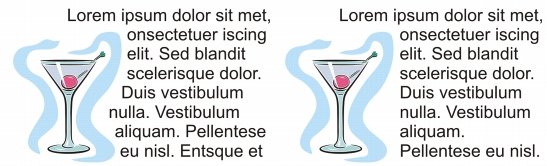
Enlaces rápidos a procedimientos en esta página:
• |
• |
Puede cambiar la forma del texto ajustando el texto de párrafo alrededor de un objeto, texto artístico o un marco de texto. El texto puede ajustarse utilizando los estilos de silueta o de cuadrado. Los estilos de silueta siguen la curva del objeto. Los estilos de cuadrado siguen la caja delimitadora del objeto. También puede ajustar el espacio entre el texto de párrafo y el objeto o el texto, además de quitar los estilos de ajuste aplicados anteriormente.
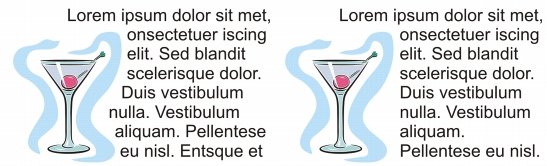
Texto ajustado alrededor de un objeto mediante el estilo de ajuste de silueta (izquierda) y mediante el estilo de ajuste cuadrado (derecha)
| Para ajustar texto de párrafo alrededor de un objeto, texto artístico o marco de texto |
1. |
Seleccione el objeto o texto alrededor del cual desea ajustar el texto.
|
2. |
Haga clic en Ventana |
3. |
En la ventana acoplable Propiedades de objeto, haga clic en el botón Resumen
|
4. |
Elija un estilo de ajuste en el cuadro de lista Ajustar texto.
|
Si desea cambiar la cantidad de espacio entre el texto ajustado y el objeto o el texto, cambie el valor del cuadro Descentrado del ajuste de texto. |
5. |
Haga clic en la herramienta Texto
|
6. |
Escriba texto en el marco de texto.
|
Puede ajustar texto de párrafo existente alrededor de un objeto seleccionado
aplicando un estilo de ajuste al objeto y arrastrando el marco de texto por
encima del objeto.
|
| Para quitar un estilo de ajuste |
1. |
Seleccione el texto ajustado o el objeto al que se ajusta.
|
2. |
Haga clic en Ventana |
3. |
En la ventana acoplable Propiedades de objeto, haga clic en el botón Resumen
|
4. |
Elija Ninguno en el cuadro de lista Ajustar texto.
|
También puede quitar un estilo de ajuste haciendo clic en el botón Ajustar
texto de la barra de herramientas y seleccionando Ninguno en la lista.
|
|
|
Copyright 2012 Corel Corporation. Reservados todos los derechos.